怎么在Win10系统中将网络打印机安装
有的小伙伴在使用Windows10系统的电脑时,想要打印一些文件,因此想要安装网络打印机,但是却不知道如何安装,那么小编就来为大家介绍一下吧。
具体如下:
1. 第一步,点击桌面左下角的开始图标,接着点击页面左侧齿轮样的设置图标,然后点击设备选项。
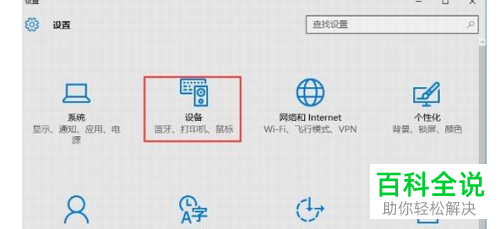
2. 第二步,来到下图所示的设备页面后,点击红框中的添加打印机和扫描仪选项。

3. 第三步,我们一定要先打开网络打印机和共享打印机,接着点击红框中的我需要的打印机不在列表中选项。

4. 第四步,我们可以看到如下图所示的添加打印机页面,系统提供了很多种添加方式,第一种和第三种方式,系统都会自动查找,如果还是无法找到,那么点击TCP/IP左边的选项框,然后点击右下角的下一步选项。
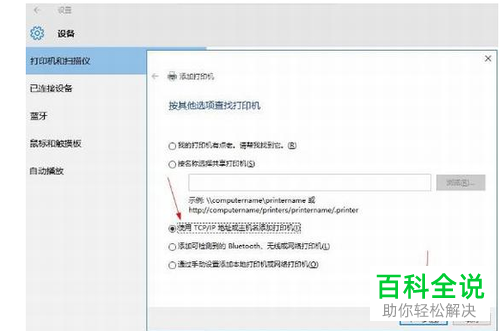
5. 第五步,在下图所示的页面中,点击主机名或ip地址右边的输入框,接着输入网络打印机的ip,然后点击右下角的下一步选项。
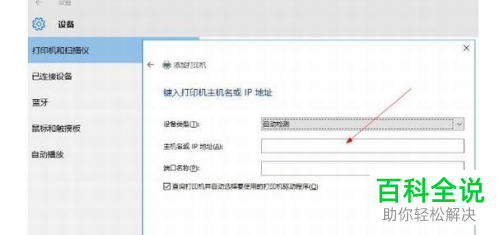
6. 第六步,我们可以看到如下图所示的页面,需要安装驱动,如果安装过驱动,那么就只需要点击选择使用当前驱动,如果没有安装过,那么就需要重新安装驱动了。
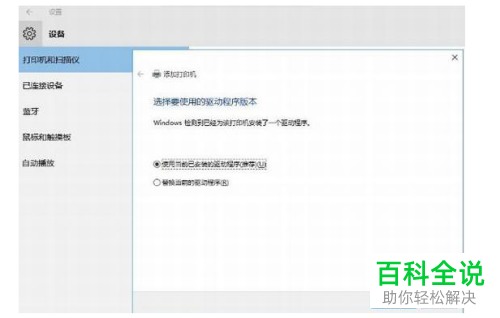
7. 第七步,完成以上操作后,页面就会出现打印机的名称,我们可以修改打印机的名称,接着根据自己的需求,来选择是否需要共享,是否需要设置该打印机为默认打印机。
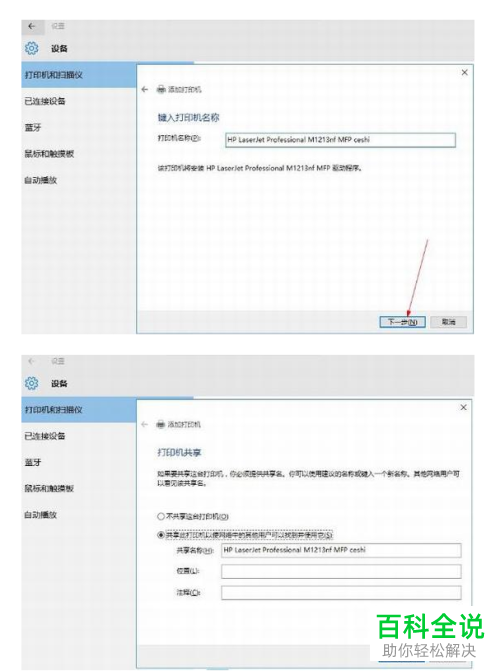

8. 第八步,完成以上操作后,就可以发现成功安装了打印机。

以上就是怎么在Win10系统中将网络打印机安装的方法。
赞 (0)

